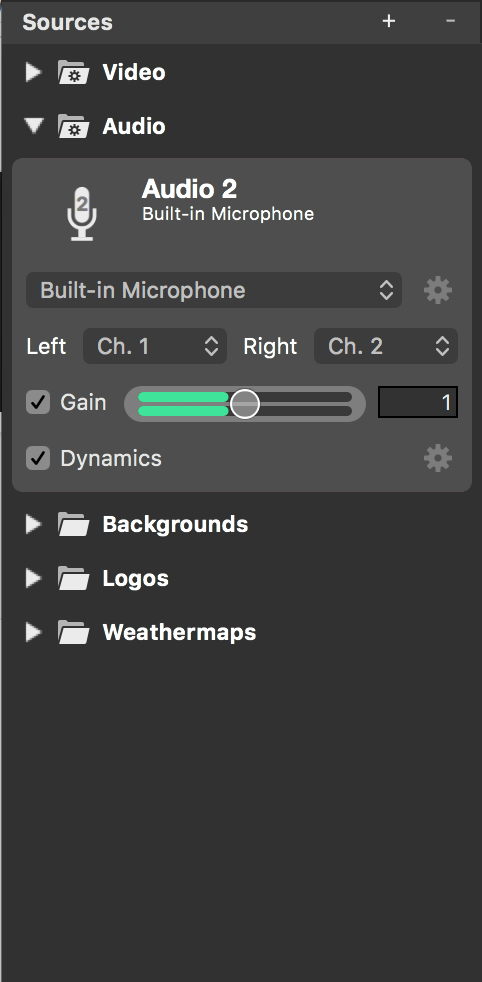mimoLive 문서 창의 소스 리포지토리
mimoLive는 비디오 입력, 오디오 입력, 정적 이미지, 멀티미디어 파일, 애니메이션 등의 소스를 mimoLive 문서 창의 첫 번째 열에 정리해 놓습니다.
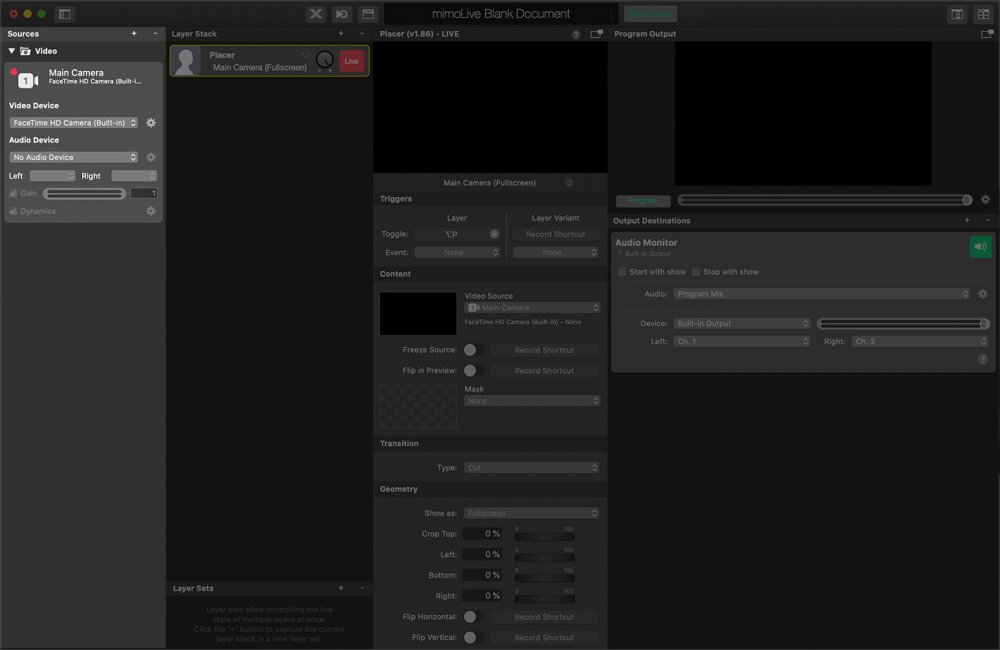
소스 리포지토리에 소스 추가하기
소스 리포지토리에 미디어 파일 추가하기
이미지나 동영상을 소스 저장소에 추가하려면 Finder에서 바로 파일을 끌어다 놓거나 메뉴 모음에서 "소스 > 미디어 파일 추가..."를 선택하면 됩니다.
데스크톱에서 소스 리포지토리로 미디어 파일을 드래그하면 마우스 커서 옆에 녹색 "+"가 표시될 수 있습니다. 이는 파일을 mimoLive 문서 번들에 복사한다는 의미입니다.
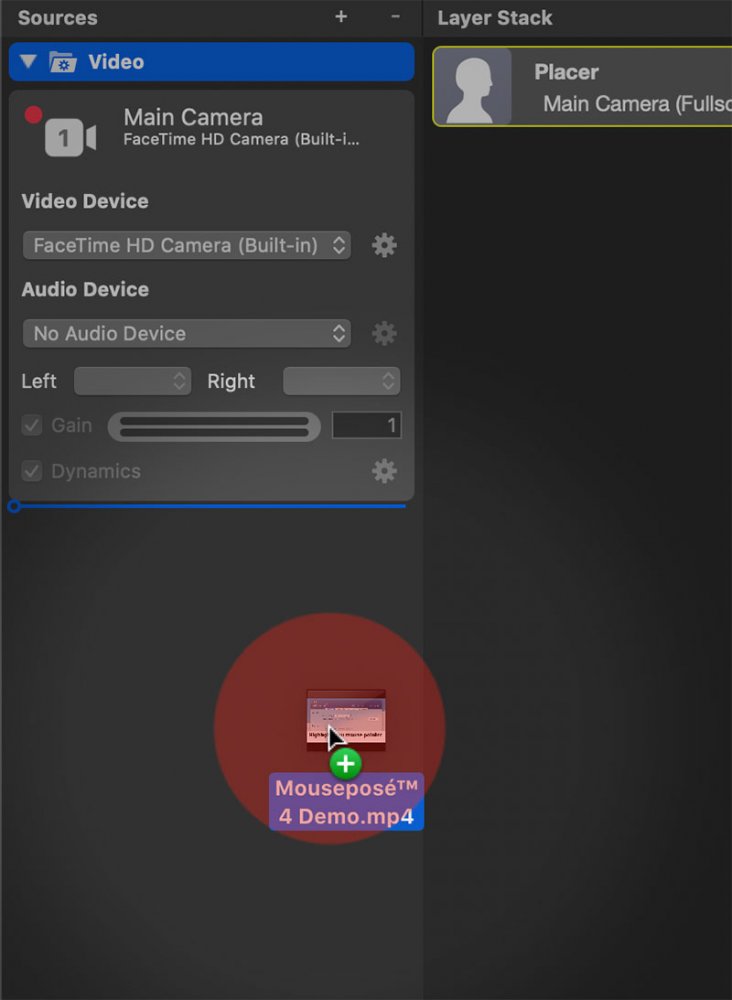
미디어 파일은 기본적으로 mimoLive 문서 번들에 저장됩니다.
모든 미디어 파일은 mimoLive 프로젝트에서 항상 사용할 수 있도록 문서 번들 내에 저장됩니다.
키보드에서 Option(⌥) 키를 길게 누르면 마우스 커서 옆에 화살표 아이콘으로 표시되는 '경로 참조' 모드로 전환할 수 있습니다. 이렇게 하면 파일 자체를 임베드하는 대신 파일에 대한 절대 경로가 저장됩니다.
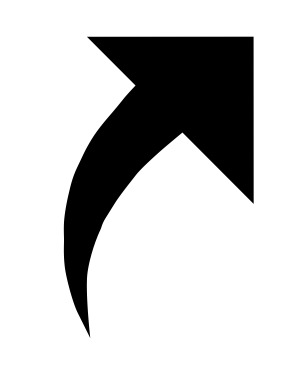
연결된 파일은 Finder에서 이동하면 깨질 수 있습니다.
파인더에서 파일을 다른 위치로 옮긴 후에는 mimoLive에서 파일을 열 수 없다는 점에 유의하세요!
소스 설정 패널의 참조 팝업 메뉴를 사용하여 언제든지 저장소 옵션 간에 전환할 수 있습니다:
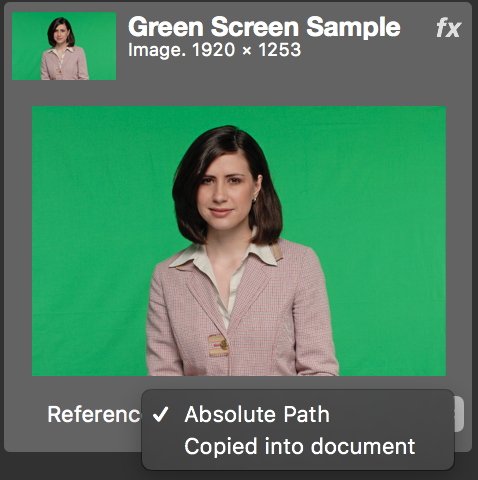
소스 리포지토리에 기본 제공 및 라이브 소스 추가하기
미디어 파일 외에도 mimoLive는 라이브 입력, 시스템 소스, 기타 동적 데이터 피드 등 프로젝트에 사용할 수 있는 다양한 유형의 소스를 제공합니다. 각 소스 유형에는 고유한 전용 문서가 있습니다. 사용 가능한 소스 유형에 대해 자세히 알아보려면 소스 문서 페이지를 참조하세요.
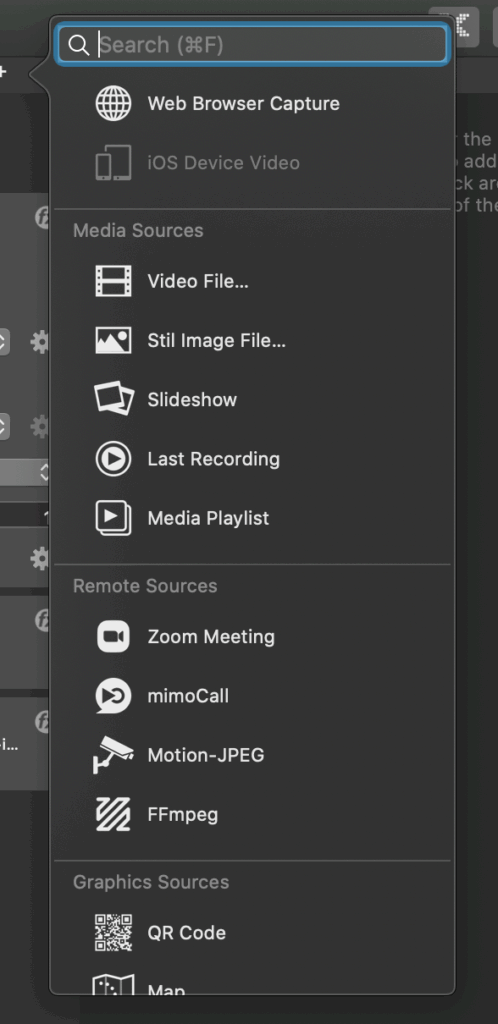
이러한 소스 중 하나를 소스 리포지토리에 추가하려면 다음 단계를 따르세요:
- 를 클릭합니다. "+" 버튼을 클릭합니다. 사용 가능한 소스 유형 목록이 표시된 팝업 창이 나타납니다.
- 검색 필드를 사용하여 특정 소스를 빠르게 찾거나 목록을 스크롤하여 사용 가능한 옵션을 찾아볼 수 있습니다.
- 목록에서 소스를 두 번 클릭하여 인스턴스를 만들거나 소스 리포지토리로 끌어다 놓습니다.
소스 구성
mimoLive의 각 소스 유형은 고유한 구성 옵션을 제공합니다. 그러나 모든 소스에서 공유되는 몇 가지 설정과 동작이 있습니다.
소스 이름 바꾸기
기본적으로 mimoLive는 소스를 구분할 수 있도록 각 소스에 대해 자동으로 이름을 생성합니다. 그러나 소스에 사용자 지정 이름을 부여하면 특히 유사한 소스가 많은 경우 프로젝트를 더 쉽게 관리할 수 있습니다.
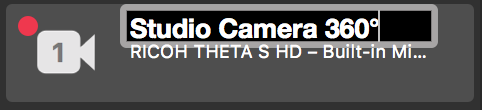
소스 이름을 변경하려면:
- 소스 선택 를 클릭하고 소스 리포지토리(왼쪽 열)에서 이름을 바꾸려는 소스를 선택합니다. 소스가 강조 표시됩니다.
- 소스 이름을 두 번 클릭합니다. 를 클릭합니다. 텍스트 입력 필드가 나타납니다.
- 새 이름을 입력합니다. 를 누르고 입력 를 클릭하여 변경 사항을 확인합니다.
필터 및 효과 추가하기
mimoLive의 모든 이미지 제공 소스는 필터와 효과를 사용하여 향상시키거나 수정할 수 있습니다. 이를 통해 외부에서 미디어를 사전 처리할 필요 없이 소스 정보 패널에서 직접 소스의 시각적 모양을 조정할 수 있습니다.
mimoLive에서 제공되는 기본 제공 동영상 필터에 대해 자세히 알아보려면 필터 문서 페이지를 방문하세요.
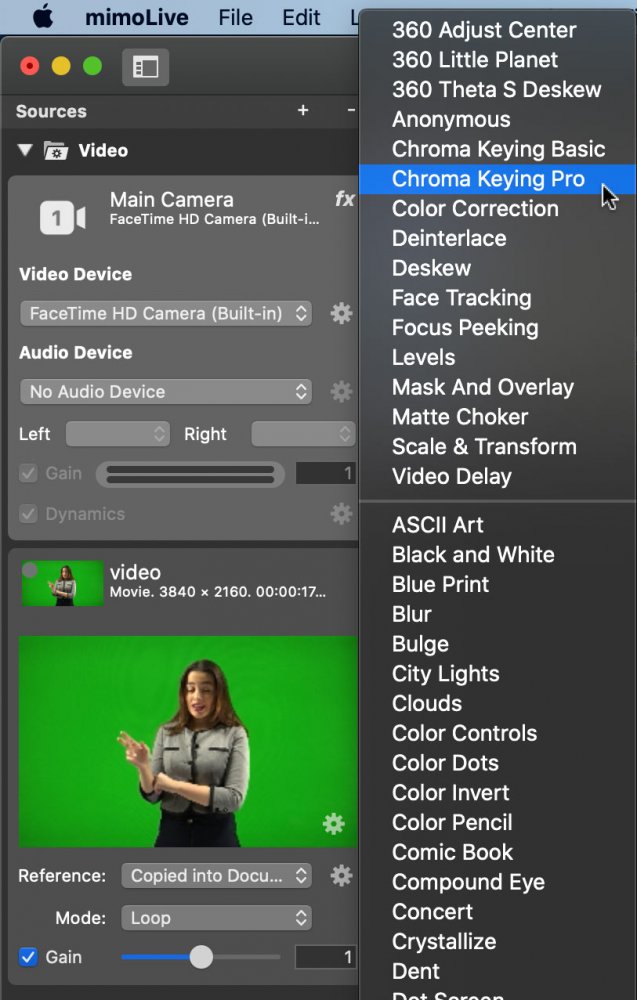
소스 축소 또는 확장
소스 리포지토리에 나열된 각 소스는 이름 왼쪽에 작은 삼각형 아이콘이 있습니다.
이 삼각형을 클릭하면 소스가 접혀서 소스 정보 패널에서 세부 설정이 숨겨집니다. 이렇게 하면 여러 소스로 작업할 때 혼란을 줄일 수 있습니다.
구성 옵션을 다시 보려면 삼각형 아이콘을 클릭하여 소스를 확장하기만 하면 됩니다.
또는 소스 항목의 배경을 두 번 클릭하여 빠르게 축소하거나 확장할 수 있습니다.
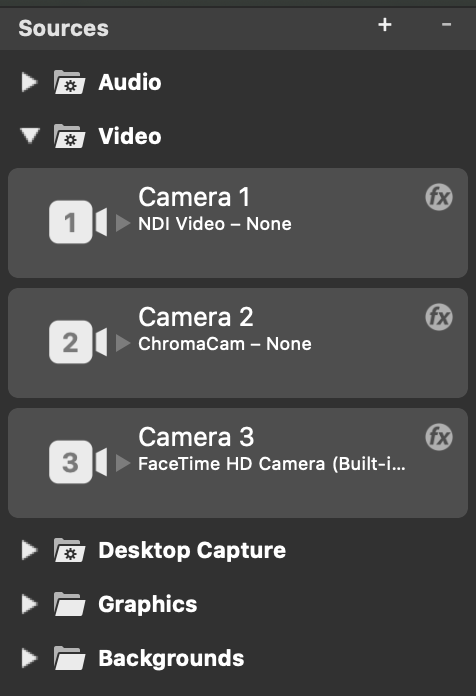
그룹을 사용하여 소스 리포지토리에서 소스 구성하기
여러 소스로 작업할 때 소스 리포지토리는 금방 어수선해질 수 있습니다. mimoLive를 사용하면 소스를 그룹으로 정렬하고 순서를 사용자 지정할 수 있어 체계적으로 정리할 수 있습니다.
새 소스 그룹 만들기
소스 리포지토리에서 새 소스 그룹을 만들려면 다음과 같이 하세요:
- 를 클릭합니다. "+" 버튼을 클릭합니다. 사용 가능한 모든 소스 유형이 표시된 팝업 창이 나타납니다.
- 목록 상단에서 다음을 찾습니다. 소스 그룹
- 소스 그룹을 드래그합니다. 항목 를 소스 리포지토리에 끌어다 놓고 관련 소스를 정리할 위치에 놓습니다.
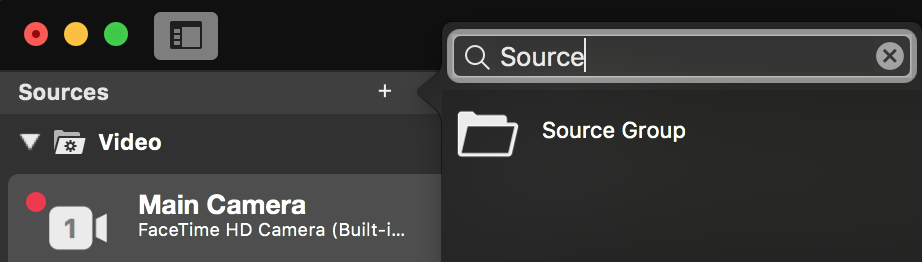
이제 기존 소스를 이 그룹으로 드래그하여 작업 공간을 깔끔하고 체계적으로 정리할 수 있습니다.
그룹으로 소스 재배치
기본적으로 새 소스는 비디오, 오디오, 미디어 또는 데이터와 같은 스마트 그룹으로 자동 정렬됩니다. 그러나 소스 리포지토리 내에서 소스를 수동으로 재정렬할 수 있습니다.
- 드래그 앤 드롭 소스를 사용하여 그룹 내에서 순서를 변경할 수 있습니다.
- 그룹 간에 소스 이동 다른 카테고리로 끌어다 놓으면 됩니다.
이러한 유연성을 통해 워크플로에 가장 적합한 방식으로 프로젝트 작업 공간을 구성할 수 있습니다.
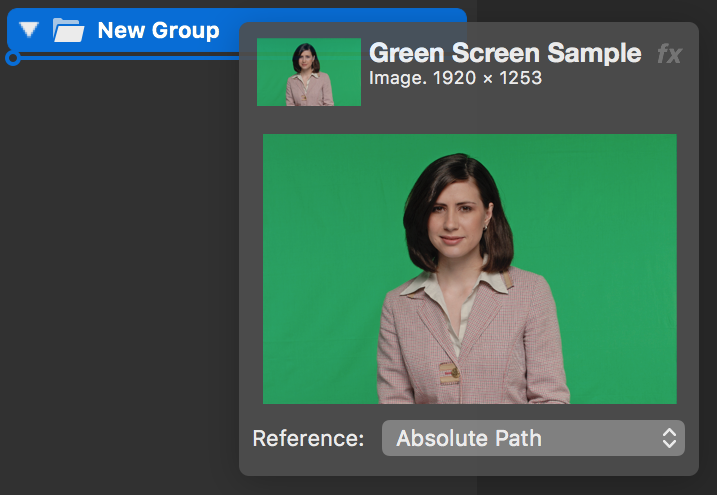
소스 그룹 이름 바꾸기
소스 리포지토리에서 소스 그룹의 이름을 변경하려면 다음과 같이 하세요:
- 그룹 제목을 두 번 클릭합니다.. 텍스트 입력 필드가 나타납니다.
- 새 이름을 입력합니다. 를 클릭합니다.
- Enter 키를 누릅니다. 를 클릭하여 변경 사항을 확인합니다.
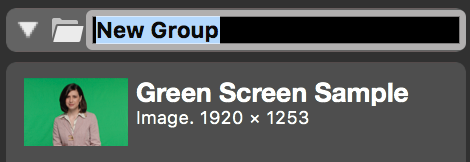
소스 그룹 축소 또는 확장
소스 리포지토리의 각 소스 그룹은 제목 왼쪽에 작은 삼각형 아이콘이 있습니다. 이 아이콘을 클릭하면 그룹이 축소되어 그룹에 포함된 모든 소스가 숨겨집니다. 다시 확장하려면 삼각형을 다시 한 번 클릭합니다. 또는 소스 그룹의 배경을 두 번 클릭하여 접힌 상태를 전환할 수 있습니다.